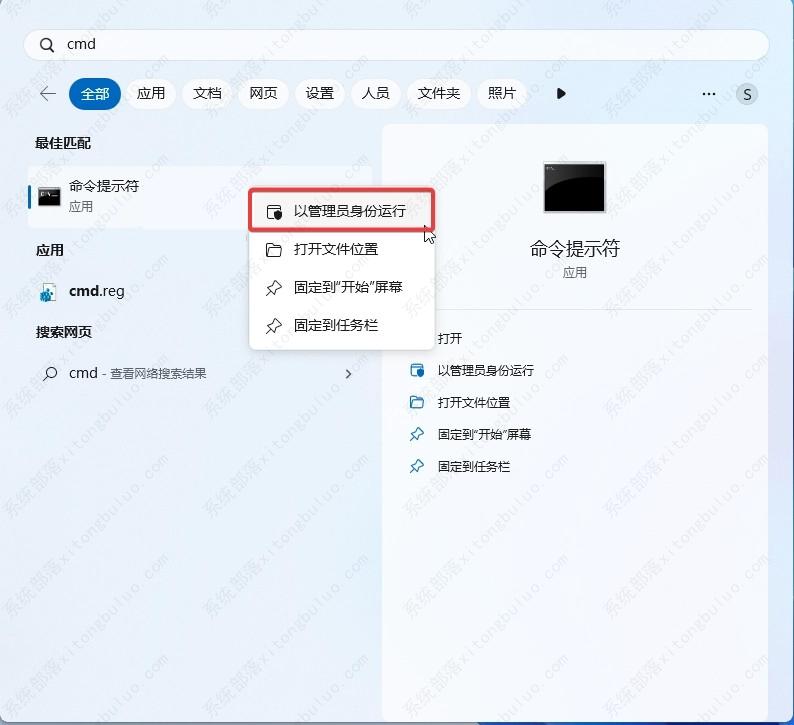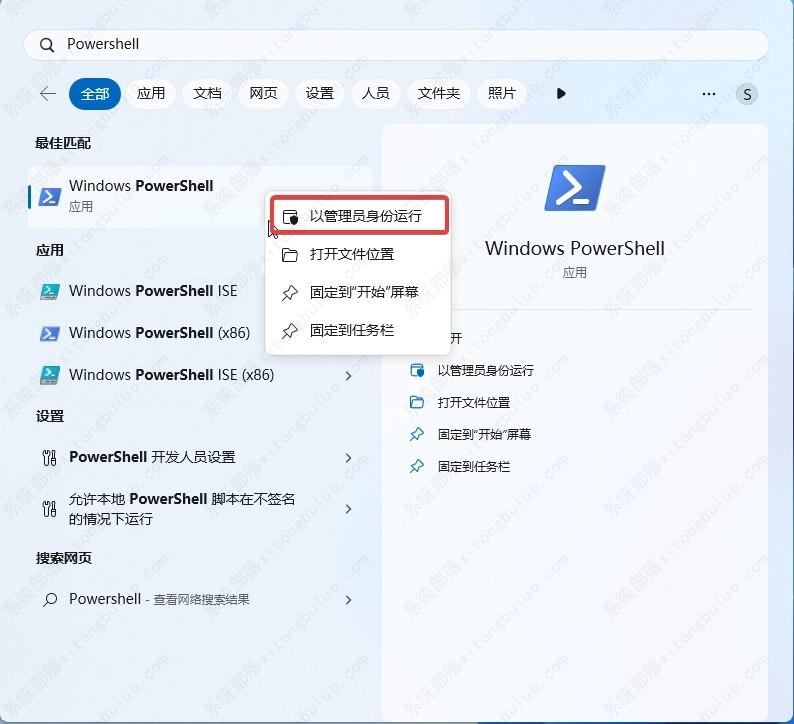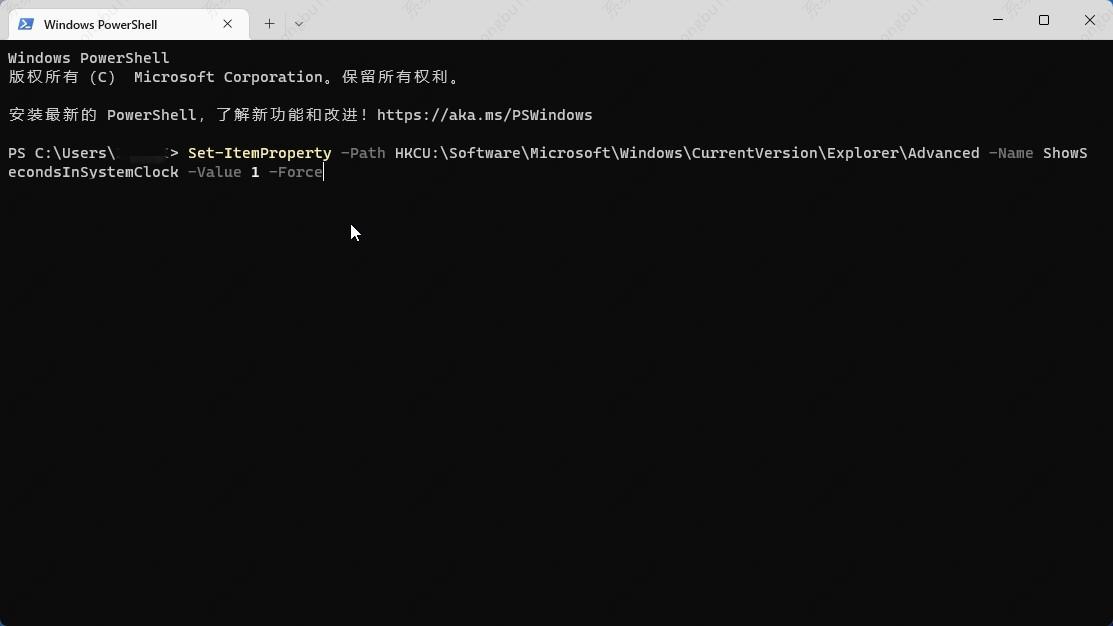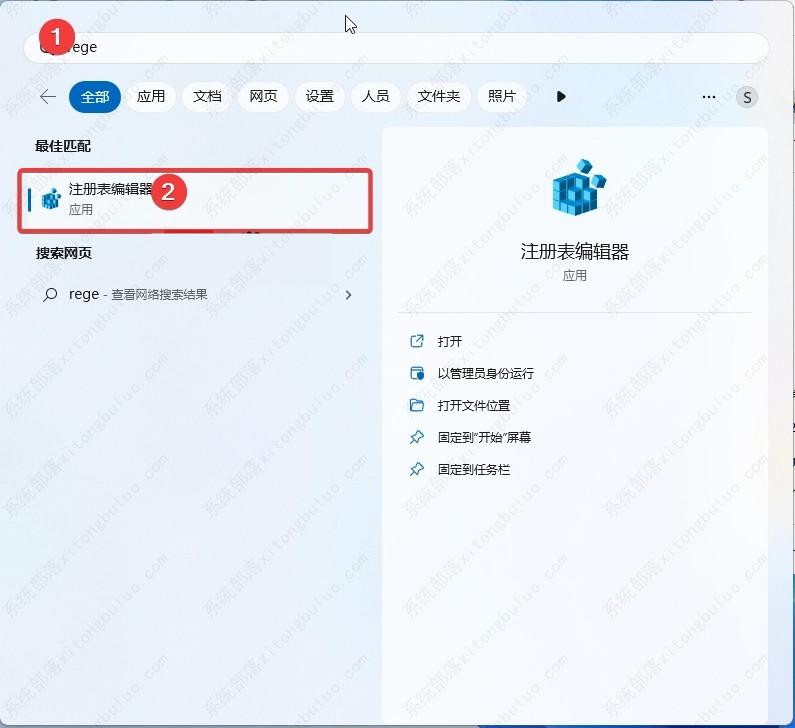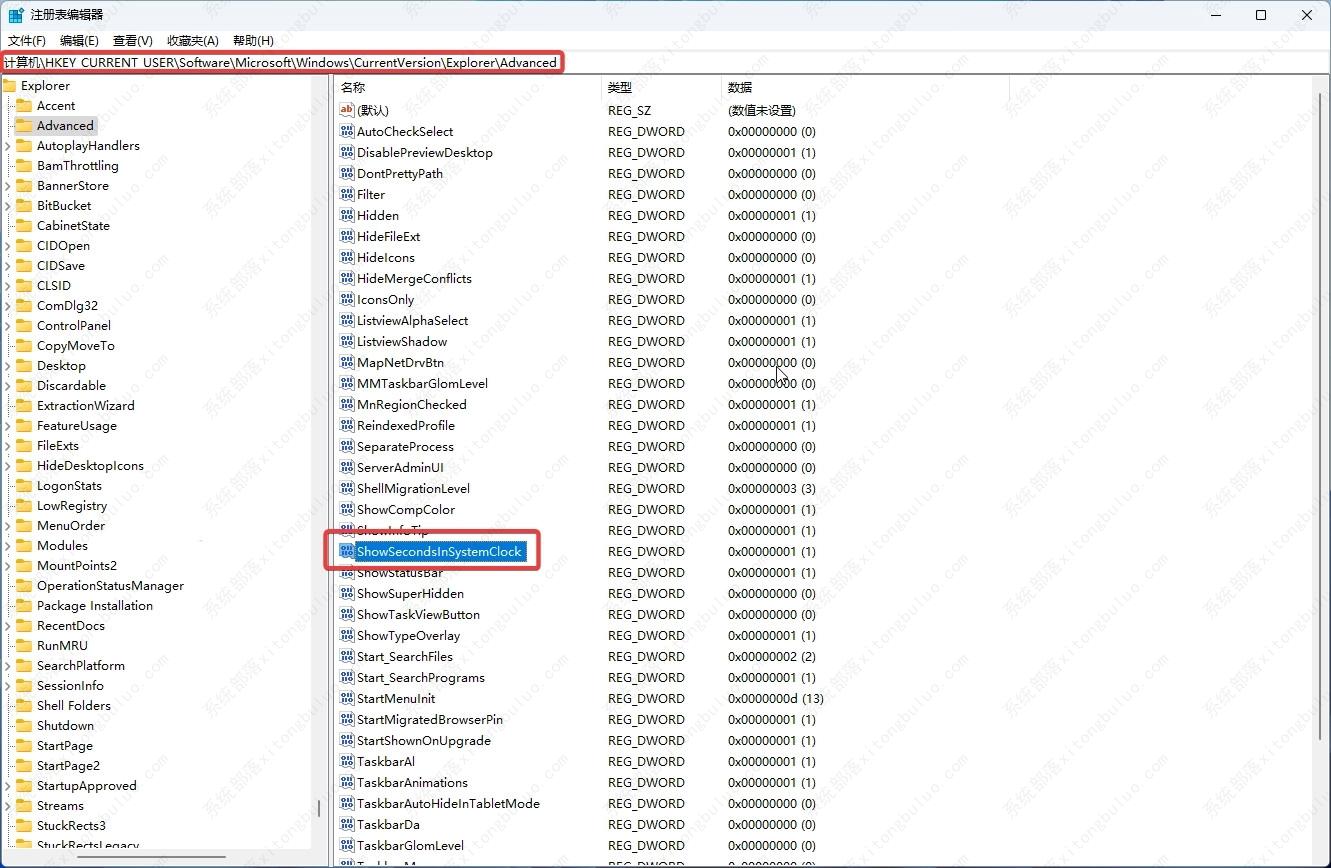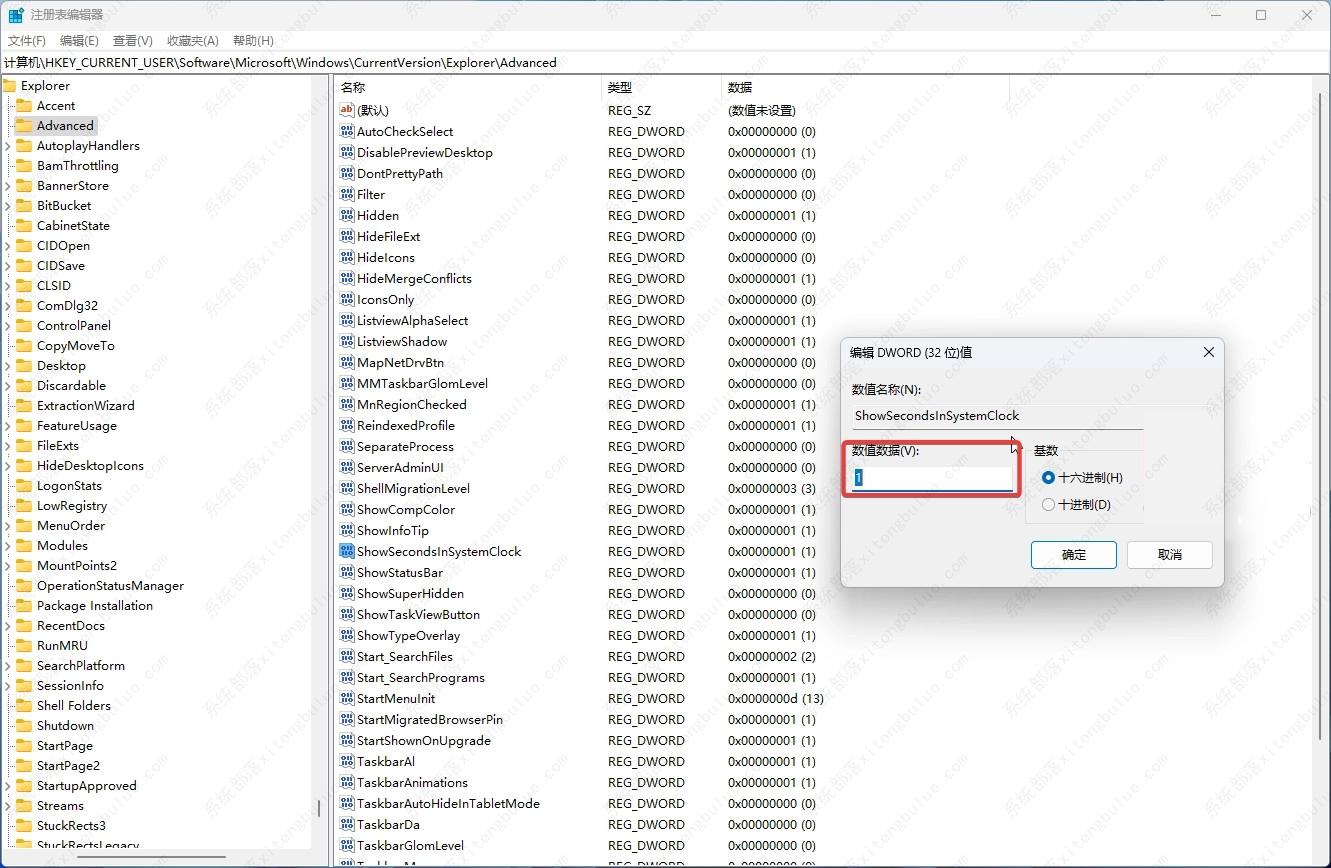怎么让Win11系统托盘显示秒数?
微软定期对Win11系统推出更新,但是有用户在安装更新后发现系统托盘中的秒数不见了,看起来非常不习惯,有什么办法可以恢复系统托盘的秒数吗?下面小编就给大家整理了三种解决办法,Win10用户也能使用。
使用命令提示符在系统托盘时钟中显示秒数
1、按下 Win 键,打开开始菜单。
2、在搜索栏重输入 CMD,然后选择“以管理员身份运行”。
3、在弹出的命令提示符窗口中输入以下命令,并按回车键:
powershell.exe Set-ItemProperty -Path HKCU:\Software\Microsoft\Windows\CurrentVersion\Explorer\Advanced -Name ShowSecondsInSystemClock -Value 1 -Force
使用 Windows PowerShell 在系统托盘时钟中显示秒数
1、按下 Win 键,打开开始菜单。
2、在搜索栏重输入 PowerShell,然后选择“以管理员身份运行”。
3、输入以下命令
Set-ItemProperty -Path HKCU:\Software\Microsoft\Windows\CurrentVersion\Explorer\Advanced -Name ShowSecondsInSystemClock -Value 1 -Force
正常情况下,你的系统托盘时钟区域就会显示秒数。
如果你想要移除秒数显示,可以同样以命令方式进行修改:
命令提示符取消显示秒数命令:
powershell.exe Set-ItemProperty -Path HKCU:\Software\Microsoft\Windows\CurrentVersion\Explorer\Advanced -Name ShowSecondsInSystemClock -Value 0 -Force
Powershell 取消显示秒数命令:
Set-ItemProperty -Path HKCU:\Software\Microsoft\Windows\CurrentVersion\Explorer\Advanced -Name ShowSecondsInSystemClock -Value 0 -Force
使用注册表编辑器方式在系统托盘时钟中显示秒数
1、打开开始菜单。
2、搜索 regedit,然后打开注册表编辑器。
3、在注册表编辑器地址栏上输入“HKEY_CURRENT_USER\Software\Microsoft\Windows\CurrentVersion\Explorer\Advanced”路径
4、找到“ShowSecondsInSystemClock”。如果没有发现,那么可以选择“新建”--》“DWORD (32 位) 值”,将其命名为“ShowSecondsInSystemClock”。
5、将数据数值修改为“1”。
修改完成之后你应该可以看到系统托盘时间的变化,如果你不想要显示秒数,那么可以将值修改为 0 即可。
相关文章
- Win11电源计划如何重置为默认?
- 简单的Win11屏幕亮度百分比调节技巧
- Win11分辨率锁死1024×768怎么办-Win11分辨率锁定了没法调的解决方法
- Win11分辨率被锁死怎么办-Win11无法正常更改分辨率的解决方法
- Win11设置分辨率多少才是最合适的
- Win11笔记本触摸板灵敏度怎么调?
- Win11文件扩展名显示/隐藏的三种实用技巧
- Win11怎么创建共享家庭组
- 如何在Win11记事本中更改背景颜色
- Win11笔记本无法调节屏幕亮度的三种解决方法
- Win11安全模式都进不去怎么办
- Windows11上Xbox Game Pass广告如何关闭推送
- Win11隐藏任务栏有白线怎么办
- Win11密钥无效的解决方法
- 如何使用Win11虚拟桌面
- 现在安装Win11需要什么配置-超级好超详细Win11配置要求
热门教程
win11关闭windows defender安全中心的四种方法
2Win11如何关闭Defender?Windows11彻底关闭Defender的3种方法
3win10不显示视频缩略图的两种解决方法
4win10关闭许可证即将过期窗口的方法
5win11怎么切换桌面?win11切换桌面的四种方法
6win11任务栏怎么显示网速?win11任务栏显示实时网速的方法
7win11忘记pin无法开机的三种最简单办法
8安装NET3.5提示0x800f0950失败解决方法
9Win11移动热点不能用怎么办?移动热点不工作怎么办?
10Win11如何打开预览窗格?Win11显示预览窗格的方法
装机必备 更多+
重装教程
大家都在看